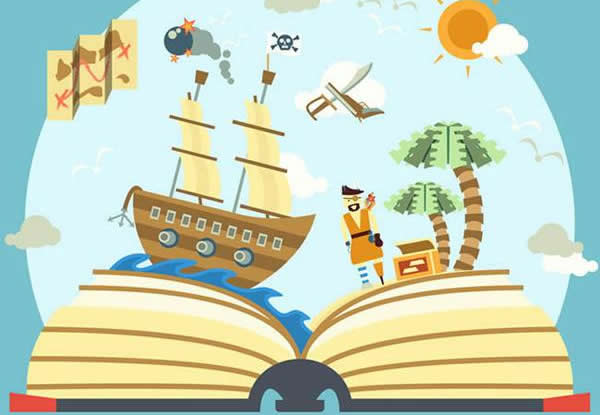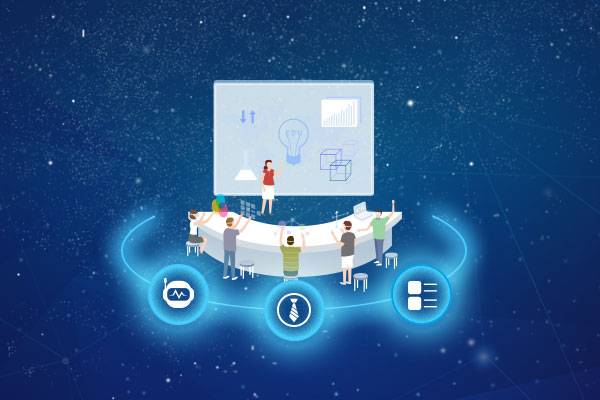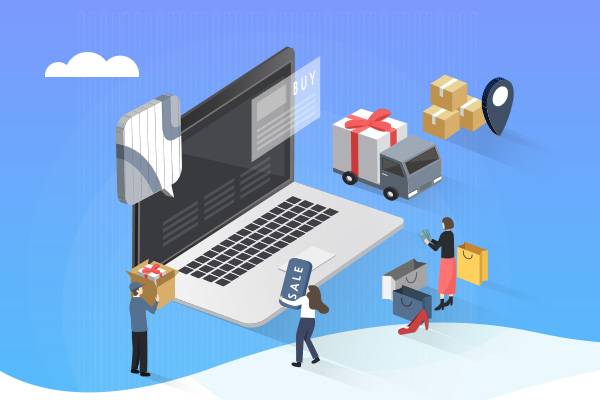PRD:倒推数据可视化APP——Chartistic产品需求文档
时间:2023-01-19 | 标签: | 作者:Q8 | 来源:网络
小提示:您能找到这篇{PRD:倒推数据可视化APP——Chartistic产品需求文档}绝对不是偶然,我们能帮您找到潜在客户,解决您的困扰。如果您对本页介绍的PRD:倒推数据可视化APP——Chartistic产品需求文档内容感兴趣,有相关需求意向欢迎拨打我们的服务热线,或留言咨询,我们将第一时间联系您! |
目录
一、文档综述1.1 文档输出环境1.2 产品简介Chartistic,一款备受好评的小众数据可视化app。 在这个到处都充斥着数据,以数据为导向的年代,日常办公中随时随地都有可能需要对或多或少的数据进行可视化处理来帮助分析与演示。 虽然有很多的功能强大的工具可以创建图表,但是却没有多少工具可以使创建更简单、更具有交互性。 Chartistic无需登录,打开即用,在移动端以交互的方式编辑数据,一分钟内创建漂亮的柱状图、折线图、区域图和饼状图。将图表以图像的形式导出,并将其嵌入到演示文稿、电子邮件、文档、电子表格中! 交互便捷,操作简单的它已在43个国家/地区投入使用。在新加坡、泰国、菲律宾和越南,名列App Store的年度十佳应用榜单。上线起至今共入选 App Store 精品推荐 9 次,下载量累计24万次 。 1.3 产品总结目标用户:需要对少量数据迅速进行可视化处理的办公人群 产品定义:快速、简单的移动端数据可视化工具应用,导出图表作为PPT等演示工具的补充。 产品特征:
二、全局说明2.1 键盘说明在不同页面需要输入编辑时,对应的弹出键盘的类型,数字键盘只能输入正数 2.2 按钮说明图表编辑页面:
X轴Y轴编辑页面:
设置编辑页面:
2.3 默认设置新建图表时
2.4 限制设定
2.5 页面交互
三、产品说明3.1 产品操作流程图3.2 产品功能导图3.3 页面流程四、页面详细功能说明4.1 欢迎页
4.2 首页图一 图二 图三
图四 页面名称:首页 入口:欢迎页后自动跳入 页面说明: 序号1:点击出现其他链接弹层,首页页面置于底部并虚化(如图三) 序号2:点击出现新建图表类型弹层,首页页面置于底部并虚化(如图二) 序号3:
序号4,5:点击关闭弹屏,首页页面置于顶部并解除虚化 序号6:点击快捷处理按钮消失,回到首页,在首页图表列表第一个位置添加复制的图表 序号7:点击弹屏关闭,快捷按钮消失,回到首页,该图表删除,列表中该图表后面的图表前移填充空缺位置 4.3 图表编辑页4.3.1 柱状图/折线图/面积图/饼图图表编辑页 图5 图6 图7 图8 图9 页面名称:柱状图/折线图/面积图/饼图图表编辑页 入口:
页面说明: 主页面:左滑展开展开设置编辑页面,下滑展开X轴Y轴编辑页面 序号1:点击返回首页 序号2:点击进入图表完成页面 序号3:点击图表类型切换为折线图,数值背景等设置不变,折线颜色为柱状图同一风格的单个颜色(如图6) 序号4:点击图表类型切换为面积图,数值背景等设置不变,折线与面积颜色为柱状图同一风格的单个颜色,折线的颜色比面积颜色深一个色号(如图7) 序号5:点击图表类型切换为饼图,数值背景等设置不变,配色也不变(如图8) 序号6:单击–切换图表颜色风格 序号7,17,18:按住上滑/下滑–修改圆点高度,上方或者下方的对应数值一起修改,左侧提示目前高度对应的数值,修改值在设定的Y轴最大值与最小值之间 序号8,9,10,12:输入值之前按钮为灰色,输入后字体颜色由背景设置决定;点击展开X轴Y轴编辑页面 序号11:
序号13:点击后小圈即序号7变成删除符号如图9,单击删除符号删除该组数据,当删除至只剩一组数据时删除符号变回小圈,不可再删除 序号14:点击隐藏上面的下拉按钮、添加按钮、删除按钮、设置按钮,隐藏后图表变为左向,单击后以上按钮出现 序号15:点击展开设置编辑页面 序号16:输入值之前按钮为灰色,输入后字体颜色由背景设置决定;点击输入标题 序号19:点击饼图需要修改占比的目标扇形后出现两个半圆形按钮,按住按钮滑动分隔线调整目标扇形角度,按钮相邻一边的扇形同时被增大/减小角度,饼图中间提示目前目标扇形角度对应的占比 4.3.2 智能剪贴画编辑页 页面名称:智能剪贴画编辑页 入口:
页面说明: 主页面:左滑展开展开设置编辑页面
序号1:按住上下滑动更改有色部分的高度,左侧占比数值一起更改,更改范围为0%-100% 4.4 X轴Y轴编辑页(柱状图/折线图/面积图/饼图)页面名称:X轴Y轴编辑页面 入口:
页面说明: 饼图没有编辑X轴名称按钮与编辑Y轴名称按钮 序号1:点击保留编辑结果,收起X轴Y轴编辑页面,回到图表编辑页 序号2:点击屏幕下半部分或者从下半部分上滑,收起X轴Y轴编辑页面,回到图表编辑页 序号3:
序号4:
序号5:点击编辑文本框与数值框之间出现小删除按钮即序号4,点击删除对应的该组数据 异常提示:
4.5 设置编辑页页面名称:设置编辑页面 入口:
4.5.1 柱状图/折线图/面积图设置编辑页 标题设置功能 页面说明: 序号1:屏幕左侧页面点击或者右滑返回图表编辑页 值设置功能 页面说明: 序号2:最大值最高可设置为10000,最大值设置的值需要大于最小值,仅可编辑为整数 序号3:最小值最小可设置为0,最小值设置的值需要小于最大值,仅可编辑为整数 异常提示:
网格设置功能 页面说明: 序号4:可见性为关闭状态时,行数与每一间隔的值无法选择与编辑 序号5:初始默认值为10,可编辑范围为【0~15】,仅可编辑为整数 序号6:对齐条开启状态见图,在图表编辑页面滑动所编辑的数据对应到Y轴上的数值(图中的0、100、200、300等数值)时停顿一下,左侧提示所对应的数值;滑动编辑的数值(如323、546等)不在Y轴上时,不显示左侧的数值提示 序号7:简单图表仅保留图表主体形状,如上图 序号8:初始默认值为100,仅可编辑为整数,每一间隔的值需要在 【0.07*(最大值-最小值)~ (最大值-最小值)】这个范围内,考虑到(最大值-最小值)/输入的间隔值 得到的行数有可能不是整数的问题,实际显示的行数为(最大值-最小值)/输入的间隔值四舍五入取整后的行数 异常提示:
边框设置功能 图例设置功能 背景设置功能 页面说明: 序号11:四种主题单选,设计出图标作为按钮外观,下方会出现对应文字注释,所选择的背景按钮外层加一圈黑色示意 图表样式设置功能 页面说明: 序号9:柱状图/折线图/面积图样式说明如图 4.5.2 饼图设置编辑页 标题设置功能 页面说明: 序号1:屏幕左侧页面点击或者右滑返回图表编辑页 表格设置功能 页面说明: 竖向表仅可选择左对齐或者右对齐,横向表可选择左对齐/右对齐/居中。 值设置功能 背景设置功能(同4.5.1柱状图/折线图/面积图) 图表样式设置功能 页面说明: 饼图样式说明如图 4.5.3 智能剪贴画设置编辑页 图像搜索功能 页面说明: 序号1:仅可输入英文名称搜索,无编辑内容时文本框内容为Search,字体浅灰色,输入内容后字体变为黑色 异常提示: 当移动端无网络时,搜索框下方“在线搜索图像”更改为“连接中断”,搜索框点击无反应 标题设置功能 值设置功能 背景设置功能(同4.5.1柱状图/折线图/面积图) 图表样式设置功能 页面说明: 智能剪贴画样式说明如图 4.6 图表完成页页面名称:图表完成页 入口:
页面说明: 序号1:点击返回首页 序号2:点击进入图表编辑页面 序号3:点击导出保存到本地或者分享 五、总结以上便是我本次倒推撰写的Chartistic的产品需求文档,格式参考。 这款App是一款很实用的手机应用,交互很有特色,因为过于追求操作的简便,导致功能局限比较大,对于App的未来优化方向,笔者认为可以在以下几个方向尝试:
这是本人第一次撰写的产品需求文档,一定有诸多不足,希望各位前辈不吝赐教,感激不尽!希望可以成为一名产品经理,创造出对用户有价值的产品,不求做改变世界的产品,只求改变自己,改变眼前。
作者:啊晨,产品新人,积极寻找产品助理岗位中~邮箱:Cheryl_xu123@163.com 本文由 @啊晨 于,未经作者许可,。 ,基于CC0协议。 
|
上一篇:UU跑腿产品分析报告:特色服务出彩,运营方面欠
下一篇:七猫、番茄、米读等免费阅读App,如何半年获千
版权声明:以上主题为“PRD:倒推数据可视化APP——Chartistic产品需求文档"的内容可能是本站网友自行发布,或者来至于网络。如有侵权欢迎联系我们客服QQ处理,谢谢。
- 2022年天猫服饰怎么做?运营技巧有哪些?
做好风格定位的商家,很快就能通过大数据了解到这个...
- 淘宝联盟2022年618期间商家后台影响通知
我了解到在淘宝客商家后台,“订单明细”可能出现数...
- 2022年淘宝联盟618数据/功能影响解析
2022年天猫618即将到来,由于618期间流量较大,为了维护...
- 2022年618淘宝联盟商家中心权益类产品升级
为了帮助商家在日常和大促期间,获得更多的消费者流...
- 2022年淘宝联盟618预售单单奖励规则
就天猫商家在618预售期间针对指定商品池的尖货商品设...
- 2022年拼多多夏清仓大促活动规则
夏清仓大促-品牌商品搜索推荐专区,一、活动切价时间...
- 2022年淘宝联盟88会员节超级单品单单奖励
2022年天猫88活动全周期,淘宝联盟将推出针对超级单品...
- 仿写抖音短视频PRD
短视频最近这段时间也挺火的,这次作者带来仿写抖音...
- 请你来上海坐地铁:「Metro大都会」产品
上海地铁已经可以不用带公交卡直接用APP过闸了,那这...
- 游戏直播app直播间功能竞品分析:斗鱼、
游戏直播平台指以游戏内容为主要直播内容的网络直播...
-
- 淘宝排名新规则有哪些?淘宝店铺排
一、标题规则:标题关键词分开的店铺,关键词排名和权重会排在前面。所以店主...
- 淘宝店铺权重查询,怎么查询?如何
作为一个淘宝卖家,关注自己的店铺权重,是十分重要的,因为这对自己的销量、...
- 淘宝店铺怎么引流?淘宝店铺如何引
一般的消费者在淘宝买东西的时候都会先输入一个他理解这个产品的词组,顾客的...
- 淘宝直通车怎么收费?收费标准是怎
淘宝直通车收费方式还是挺好的,所以对于一些资金比较少的淘宝店家来说,推广...
- 淘宝怎么打单?怎么打电子面单?
第一步:登录到淘宝卖家中心,点击左侧菜单中的『物流管理-电子面单平台-我的...
- 淘宝直通车推广技巧有哪些?推广技
推广当然都希望立竿见影,最好来一个点你广告的,就做一笔生意,所以要选择你...
- 淘宝店运营大概需要多少钱?具体有
现在开淘宝网店只要交一些保证金就可以完成了,可以说是投资最低的创业成本了...
- 淘宝宝贝为什么会被隐形降权?隐形
宝贝滞销,也就是说宝贝长期没有销量,上架之后90天依然没有销量,那么淘宝方...
- 直通车坑位是什么意思?淘宝坑位产
直通车坑位指的是大家在使用直通车做店铺推广的时候,官方平台给予宝贝的展示...
- 对个人淘宝店铺来说,如何有效开展
线下活动对很多网站来说不容易,对于一些静态网站来说更加无从着手。比如技术...
- 淘宝排名新规则有哪些?淘宝店铺排

打开微信扫码或长按识别二维码
小提示:您应该对本页介绍的“PRD:倒推数据可视化APP——Chartistic产品需求文档”相关内容感兴趣,若您有相关需求欢迎拨打我们的服务热线或留言咨询,我们尽快与您联系沟通PRD:倒推数据可视化APP——Chartistic产品需求文档的相关事宜。
关键词:2年, Chartistic, 产品需求文